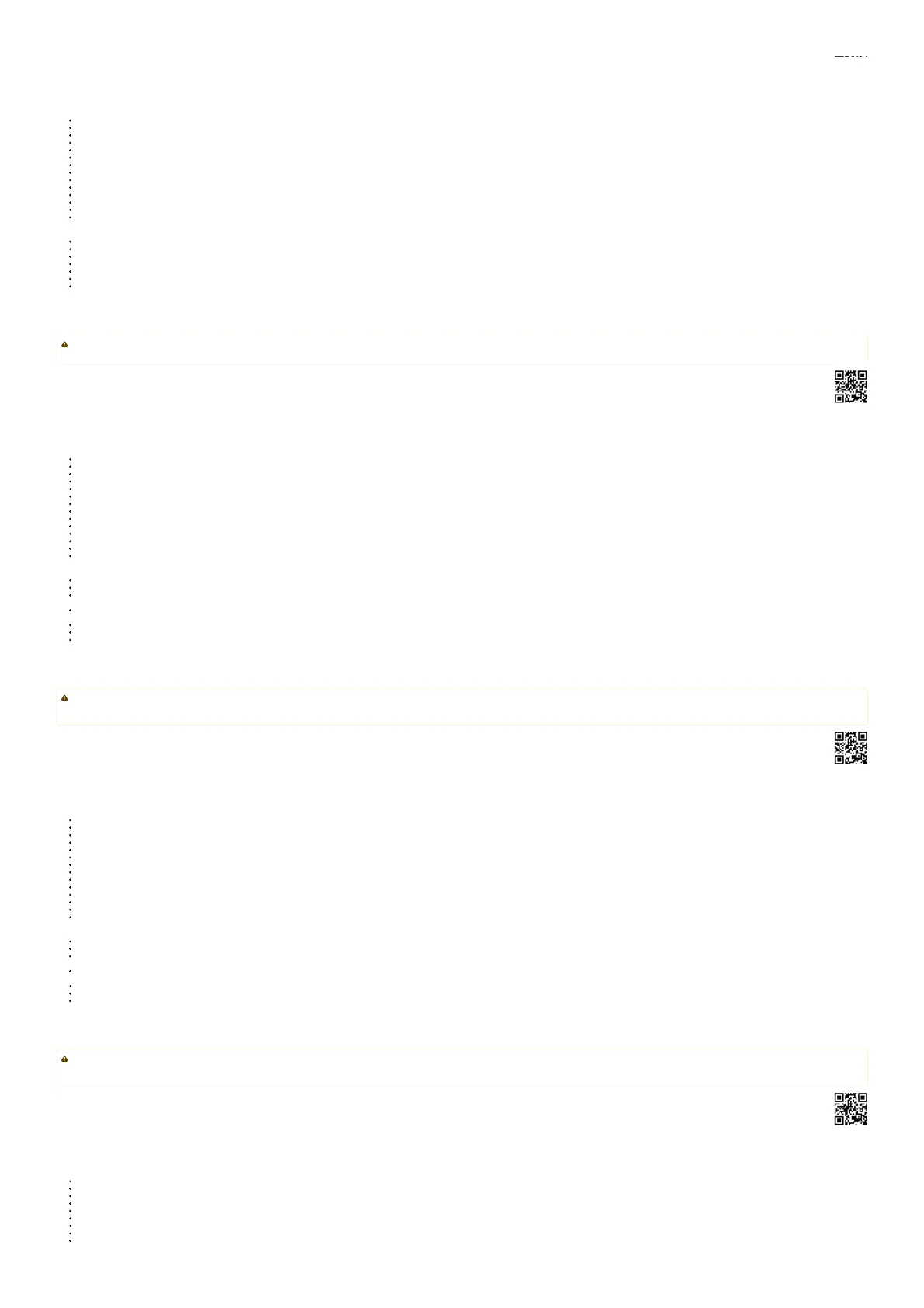Tehniskās specifikācijas, brošūras un vairāk informācijas par produktiem vietnē https://mikrotik.com/products
Konfigurācijas rokasgrāmata programmatūrai jūsu valodā ar papildu informāciju atrodama vietnē https://mt.lv/help-lv
MikroTik ierīces ir paredzētas profesionālai lietošanai. Ja jums nav kvalifikācijas, lūdzu, meklējiet konsultanta palīdzību https://mikrotik.com/consultants
Šī ierīce darbojas ar 24 V līdzstrāvas barošanas adapteri, kas ir pievienots šīs ierīces oriģinālajā iepakojumā.
Pirmie soļi:
Pārliecinieties, vai jūsu interneta pakalpojumu sniedzējs ļauj mainīt aparatūru un automātiski izsniedz IP adresi.
Pievienojiet ISP kabeli pirmajam Ethernet portam.
Pievienojiet datoru jebkuram Ethernet portam.
Pievienojiet ierīci strāvas avotam.
Izmantojiet Web pārlūku vai WinBox, lai no jebkura porta izveidotu savienojumu ar noklusējuma IP adresi 192.168.88.1, izmantojot lietotājvārdu admin un parole nav iestatīta.
Ja IP adrese nav pieejama, lejupielādējiet WinBox no mūsu vietnes un izmantojiet to, lai izveidotu savienojumu caur MAC adresi.
Atjauniniet programmatūru RouterOS uz jaunāko versiju, pārliecinieties, vai ierīcei ir interneta savienojums.
Ja ierīcei nav interneta savienojuma tad atjaunināšanu veiciet patstāvīgi, lejupielādējiet jaunāko versiju no mūsu tīmekļa vietnes https://mikrotik.com/download
Atrodiet jaunāko programmatūru un izvēlieties pakas atbilstoši jūsu modelim.
Lai iegūtu ierīces modeļa arhitektūras tipu, atveriet WinBox, WebFig dodieties uz (System/Resources).
Lejupielādējiet pakas datorā un augšupielādējiet tās programmā WinBox, WebFig, (Files) un restartējiet ierīci.
Iestatiet savu paroli, ierīces drošībai.
RBFTC11 modeļiem pievienojiet Ethernet kabeli portam un SFP kabeli SFP portam.
LHGR un SXTR modeļiem, lūdzu, ievietojiet savu modemu un derīgu SIM karti.
Drošības informācija:
Pirms sākat strādāt ar jebkuru MikroTik aprīkojumu, iepazīstieties ar briesmām, kas saistītas ar elektriskajām shēmām, un iepazīstieties ar standarta praksi negadījumu novēršanā.Instalētājam jāzina tīkla struktūras, termini un koncepcijas.
Izmantojiet tikai ražotāja apstiprinātu barošanas avotu un piederumus, kas atrodami šī produkta oriģinālajā iepakojumā.
Saskaņā ar šīm uzstādīšanas instrukcijām šo aprīkojumu jāuzstāda apmācītam un kvalificētam personālam. Uzstādītāja pienākums ir pārliecināties, ka aprīkojuma uzstādīšana atbilst vietējiem un nacionālajiem elektrības noteikumiem. Nemēģiniet ierīci izjaukt, labot vai pārveidot.
Šis produkts ir paredzēts uzstādīšanai ārā uz staba. Pirms instalēšanas, lūdzu, uzmanīgi izlasiet montāžas instrukcijas. Aparatūras un konfigurācijas nepareiza lietošana vai procedūru neievērošana var izraisīt bīstamu situāciju cilvēkiem un sabojāt sistēmu.
Mēs nevaram garantēt, ka ierīces nepareizas lietošanas dēļ negadījumi vai bojājumi nenotiks. Lūdzu, izmantojiet šo produktu uzmanīgi un rīkojieties atbildīgi!
Ierīces kļūmes gadījumā, lūdzu, atvienojiet to no strāvas. Ātrākais veids, kā to izdarīt, ir, atvienojot strāvas adapteri no kontaktligzdas.
Šis ir A klases produkts. Sadzīves apstākļos šis izstrādājums var izraisīt radio traucējumus, un tādā gadījumā lietotājam var būt jāveic atbilstoši pasākumi.
Ražotājs: Mikrotikls SIA, Brīvības gatve 214i Rīga, Latvija, LV1039.
MT - Malti. Gwida Quick:
Dan huwa apparat tan-netwerk. Tista 'ssib l-isem tal-mudell tal-prodott fuq it-tikketta tal-każ (ID).
Jekk jogħġbok żur il-paġna manwal tal-utent fuq https://mt.lv/um-mt għall-manwal aġġornat tal-utent. Jew skennja l-kodiċi QR bit-telefon ċellulari tiegħek.
Speċifikazzjonijiet tekniċi, fuljetti u aktar tagħrif dwar il-prodotti fuq https://mikrotik.com/products
Manwal ta 'konfigurazzjoni għas-softwer fil-lingwa tiegħek b'informazzjoni addizzjonali jista' jinstab fuq https://mt.lv/help-mt
L-apparat MikroTik huwa għal użu professjonali. Jekk m'għandekx kwalifiki jekk jogħġbok fittex konsulent https://mikrotik.com/consultants
Dan l-Apparat jaċċetta input ta ’24V DC adapter power, li huwa pprovdut fl-imballaġġ oriġinali ta’ dan l-apparat.
L-ewwel passi:
Kun żgur li l-ISP tiegħek jippermetti tibdil fil-hardware u awtomatikament toħroġ indirizz IP.
Qabbad il-kejbil ISP tiegħek mal-ewwel port Ethernet.
Qabbad il-PC tiegħek ma 'kwalunkwe port Ethernet.
Qabbad it-tagħmir mas-sors tal-enerġija.
Uża browser tal-Web jew WinBox biex tikkonnettja mal-indirizz IP default ta '192.168.88.1 minn kwalunkwe port, username admin u l-ebda password.
Jekk l-IP ma jkunx disponibbli, niżżel WinBox mill-paġna web tagħna u użah biex tikkonnettja permezz tal-indirizz MAC.
Aġġorna s-softwer RouterOS għall-aħħar verżjoni, kun żgur li l-apparat ikollu konnessjoni tal-internet.
Jekk l-apparat ma jkollux softwer ta ’aġġornament ta’ konnessjoni tal-internet billi tniżżel l-aħħar verżjoni mill-paġna web tagħna https://mikrotik.com/download
Sib l-aħħar software u agħżel il-pakketti tiegħek.
Biex tikseb arkitettura tat-tip tal-mudell tat-tagħmir tiegħek, tiftaħ WinBox, mur WebFig (System/Resources).
Niżżel il-pakketti fuq il-PC u ttella ’hom fil-menu WinBox, WebFig, (Files) u rristartja l-apparat.
Twaqqaf il-password tiegħek biex tiżgura l-apparat.
Għal mudelli RBFTC11, waħħal il-kejbil Ethernet mal-port u l-kejbil SFP mal-port SFP. L-apparat huwa sempliċi konvertitur tal-Fibra għar-Ram.
Għal mudelli LHGR u SXTR, jekk jogħġbok installa l-modem tiegħek stess u daħħal karta SIM valida fl-islott.
Informazzjoni dwar is-Sikurezza:
Qabel ma taħdem fuq kwalunkwe tagħmir MikroTik, kun konxju tal-perikli involuti fiċ-ċirkwiti elettriċi u kun familjari mal-prattiki standard għall-prevenzjoni ta 'inċidenti. L-installatur għandu jkun familjari mal-istrutturi, termini u kunċetti tan-netwerk.
Uża biss il-provvista tal-enerġija u l-aċċessorji approvati mill-manifattur, u li tista 'tinstab fl-imballaġġ oriġinali ta' dan il-prodott.
Dan it-tagħmir għandu jkun installat minn persunal imħarreġ u kwalifikat, skont dawn l-istruzzjonijiet ta 'installazzjoni. L-installatur huwa responsabbli li jiżgura li l-Installazzjoni tat-tagħmir hija konformi mal-kodiċijiet elettriċi lokali u nazzjonali. Tippruvax tiżżarma, tissewwa jew timmodifika
l-apparat.
Dan il-prodott huwa maħsub biex jintrama fuq barra fuq arblu. Jekk jogħġbok aqra l-istruzzjonijiet tal-immuntar bir-reqqa qabel tibda l-installazzjoni. Jekk tonqos milli tuża l-hardware u l-konfigurazzjoni korretti jew issegwi l-proċeduri t-tajba tista ’tirriżulta f’sitwazzjoni perikoluża għan-nies u
ħsara fis-sistema.
Ma nistgħux niggarantixxu li ma jseħħ l-ebda inċident jew ħsara minħabba l-użu mhux xieraq tal-apparat. Jekk jogħġbok uża dan il-prodott b'attenzjoni u tħaddem għar-riskju tiegħek!
Fil-każ ta 'ħsara fl-apparat, jekk jogħġbok aqla' mill-enerġija. L-iktar mod mgħaġġel biex tagħmel dan huwa billi tiftaħ l-adapter tal-enerġija mill-iżbokk tad-dawl.
Dan huwa prodott tal-Klassi A. F'ambjent domestiku, dan il-prodott jista 'jikkawża interferenza bir-radju f'liema każ l-utent jista' jkun meħtieġ li jieħu miżuri adegwati.
Manifattur: Mikrotikls SIA, Brivibas Gve 214i Riga, il-Latvja, LV1039.
NL - Nederlands. Snelgids:
Dit is een netwerkapparaat. U kunt de naam van het productmodel vinden op het etiket van de behuizing (ID).
Ga naar de gebruikerspagina op https://mt.lv/um-nl voor de volledige bijgewerkte gebruikershandleiding. Of scan de QR-code met uw mobiele telefoon.
Technische specificaties, brochures en meer informatie over producten op https://mikrotik.com/products
Configuratiehandleiding voor software in uw taal met aanvullende informatie is te vinden op https://mt.lv/help-nl
MikroTik-apparaten zijn voor professioneel gebruik. Als u geen kwalificaties hebt, zoek dan een consultant https://mikrotik.com/consultants
Dit apparaat accepteert invoer van een 24V DC-voedingsadapter, die wordt geleverd in de originele verpakking van dit apparaat.
Eerste stappen:
Zorg ervoor dat uw ISP hardwarewijziging toestaat en automatisch een IP-adres afgeeft.
Sluit uw ISP-kabel aan op de eerste Ethernet-poort.
Sluit uw pc aan op een van de Ethernet-poorten.
Sluit het apparaat aan op de stroombron.
Gebruik een webbrowser of WinBox om vanaf elke poort verbinding te maken met het standaard IP-adres 192.168.88.1, met de gebruikersnaam admin en geen wachtwoord.
Als IP niet beschikbaar is, download WinBox dan van onze webpagina en gebruik het om verbinding te maken via het MAC-adres.
Update RouterOS-software naar de nieuwste versie, zorg ervoor dat het apparaat een internetverbinding heeft.
Als het apparaat geen software voor updates van de internetverbinding heeft door de nieuwste versie te downloaden van onze webpagina https://mikrotik.com/download
Vind de nieuwste software en kies uw pakketten.
Om het architectuurtype van uw apparaatmodel te krijgen, opent u WinBox, WebFig ga naar (System/Resources).
Download pakketten naar de pc en upload ze naar het WinBox-, WebFig-, (Files) -menu en start het apparaat opnieuw op.
Stel uw wachtwoord in om het apparaat te beveiligen.
Sluit voor RBFTC11-modellen de Ethernet-kabel aan op de poort en de SFP-kabel op de SFP-poort. Het apparaat is een eenvoudige glasvezel naar koper-omzetter.
Installeer voor LHGR- en SXTR-modellen uw eigen modem en plaats een geldige simkaart in de sleuf.
Veiligheidsinformatie:
Voordat u aan een MikroTik-apparaat gaat werken, moet u zich bewust zijn van de gevaren van elektrische circuits en bekend zijn met de standaardpraktijken om ongevallen te voorkomen. Het installatieprogramma moet bekend zijn met netwerkstructuren, termen en concepten.
Gebruik alleen de voeding en accessoires die zijn goedgekeurd door de fabrikant en die u kunt vinden in de originele verpakking van dit product.
Deze apparatuur moet worden geïnstalleerd door opgeleid en gekwalificeerd personeel, volgens deze installatie-instructies. De installateur is ervoor verantwoordelijk dat de installatie van de apparatuur voldoet aan de lokale en nationale elektrische voorschriften. Probeer het apparaat niet
uit elkaar te halen, te repareren of aan te passen.
Dit product is bedoeld om buiten op een paal te worden gemonteerd. Lees de montage-instructies zorgvuldig door voordat u met de installatie begint. Het niet gebruiken van de juiste hardware en configuratie of het volgen van de juiste procedures kan leiden tot een gevaarlijke situatie voor
mensen en schade aan het systeem.
We kunnen niet garanderen dat er geen ongelukken of schade zullen optreden als gevolg van oneigenlijk gebruik van het apparaat. Gebruik dit product met zorg en werk op eigen risico!
Koppel het apparaat los van de stroom als het defect is. De snelste manier om dit te doen is door de stroomadapter uit het stopcontact te halen.
Dit is een Klasse A-product. In een huiselijke omgeving kan dit product radio-interferentie veroorzaken, in welk geval de gebruiker mogelijk passende maatregelen dient te nemen.
Fabrikant: Mikrotikls SIA, Brivibas gatve 214i Riga, Letland, LV1039.
PL - Polskie. Szybka porada:
To jest u rządzenie sieciowe. Nazwę modelu produktu można znaleźć na etykiecie skrzynki (ID).
Odwiedź stronę instrukcji użytkownika na https://mt.lv/um-pl, aby uzyskać pełną aktualną instrukcję obsługi. Lub zeskanuj kod QR za pomocą telefonu komórkowego.
Dane techniczne, broszury i więcej informacji o produktach na stronie https://mikrotik.com/products
Podręcznik konfiguracji oprogramowania w Twoim języku z dodatkowymi informacjami można znaleźć na stronie https://mt.lv/help-pl
Urządzenia MikroTik są przeznaczone do użytku profesjonalnego. Jeśli nie masz kwalifikacji, poszukaj konsultanta https://mikrotik.com/consultants
To u rz ądzenie akceptuje wejście zasilacza 24 V DC, który jest dostarczany w oryginalnym opakowaniu tego urządzenia.
Pierwsze kroki:
Upewnij się, że twój dostawca usług internetowych pozwala na zmianę sprzętu i automatycznie wyda adres IP.
Podłącz kabel ISP do pierwszego portu Ethernet.
Podłącz komputer do dowolnego portu Ethernet.
Podłącz urządzenie do źródła zasilania.
Użyj przeglądarki internetowej lub WinBox, aby połączyć się z domyślnym adresem IP 192.168.88.1 z dowolnego portu, z nazwą użytkownika admin i bez hasła.
Jeśli adres IP nie jest dostępny, pobierz WinBox z naszej strony internetowej i użyj go do połączenia przez adres MAC.
Zaktualizuj oprogramowanie RouterOS do najnowszej wersji, upewnij się, że urządzenie ma połączenie z Internetem.
Jeśli urządzenie nie ma oprogramowania do aktualizacji połączenia internetowego, pobierając najnowszą wersję z naszej strony internetowej https://mikrotik.com/download
Znajdź najnowsze oprogramowanie i wybierz swoje pakiety.
Dan l-apparat jeħtieġ li jiġi aġġornat għal RouterOS v6.46 jew l-aħħar verżjoni biex tkun assigurata l-konformità mar-regolamenti tal-awtorità lokali.
Hija r-responsabbiltà tal-utenti finali li jsegwu r-regolamenti lokali tal-pajjiż, inkluż l-operazzjoni fil-kanali tal-frekwenza legali, tal-ħruġ qawwa, ħtiġiet ta 'kejbils, u Reklamar ta' Frekwenza Dinamika (DFS). L-apparati kollha tar-radju MikroTik għandhom ikunu installat professjonalment.
Dit apparaat moet worden geüpgraded naar RouterOS v6.46 of de nieuwste versie om te voldoen aan de voorschriften van de lokale autoriteiten.
Het is de verantwoordelijkheid van de eindgebruiker om de lokale landelijke voorschriften, inclusief werking binnen wettelijke frequentiekanalen, te volgen vermogen, bekabelingseisen en Dynamic Frequency Selection (DFS) -vereisten. Alle MikroTik-radioapparatuur moet
zijn professioneel geïnstalleerd.
To urz ądzenie musi zostać zaktualizowane do wersji RouterOS v6.46 lub najnowszej wersji, aby zapewnić zgodność z przepisami władz lokalnych.
Użytkownicy końcowi są zobowiązani do przestrzegania lokalnych przepisów krajowych, w tym działania w ramach legalnych kanałów częstotliwości wymagania dotyczące zasilania, okablowania i dynamicznego wyboru częstotliwości (DFS). Wszystkie urządzenia radiowe MikroTik
muszą być profesjonalnie zainstalowany.